필자가 어도비 카테고리를 만들어 놓고 사실 시간을 핑계로 어도비 프로그램에 대한, 포스팅을 못하고 있는 게 사실이다. 이번 포스팅을 하게 된 이유는 본래 필자는 알고 있던 해결법이었으나, 포스팅까지 할 정도의 정보 공유라고 느끼지 못했기 때문에, 블로그에 올리거나 유튜브를 제작할 생각이 없었다. 그런데, 일전에 필자가 N포탈에서 운영되고 있는 지식iN 서비스에 답변 달아 놓았던 것이 계속 휴대폰에서 푸시 알림이 오고 있어서, 확인해보았더니, 위에서 언급한 정보라고 생각 안 했던, 그 현상으로 인해 많은 분들이 불편을 겪고 있었다는 걸 알게 되어 포스팅을 마음먹었다

일러스트레이터 회색으로 나타나는 현상
최근 필자는 어도비사의 일러스트레이터 프로그램을 이용하시는 분들 중 상당수 이런 현상을 겪고 있다는 것을 알 수 있었는데, 사용하는 데에 크게 지장이 없는 거라고 생각했던 것이 잘못된 생각이었다. 이 현상에 대해 눈엣가시처럼 생각하시는 분들이 의외로 많았었다. 마우스를 움직이거나, 손바닥 툴로 화면을 이동할 때 또는 객체를 이동할 때 나타나는 이 현상은 회색으로 가려진 부분 때문에, 화면을 보면서 작업을 해야 하는 데에 문제가 되어 불편을 호소하게 되는 것인데 생각보다 이 현상을 해결하는 방법은 무척이나 간단하다

바로 위와 같은 현상이다. 위 일러스트레이터 화면처럼, 새로운 도큐먼트를 만들어, 그림을 그리거나, 시안을 완성하기 위한 작업을 하고자 하는데, 화면을 확대도 해야 하고 , 축소도 해야 하고, 움직이는 등등 작업해 필요한 행동을 취할 때 한 번씩 위 이미지처럼 크게 회색 박스가 나타난다던가. 또는 바 형태로 나타나는 등의 현상을 보인다. 위 현상을 보고 간혹 컴퓨터의 메모리 부족으로 나타나는 현상이라고 얘기하는 분들이 있는데, 잘못된 정보는 혼란을 초래할 수 있으니, 모르면 가만히 있는 게 좋다.


위 이미지는 작년에 필자가 네이버 지식인에 답변 달아놓은 것인데, 요즘들어 이 답변을 보고 댓글로 감사 인사하시는 분들이 생겼는데 문제가 해결되었다고 댓글을 달아 주시는 게 귀찮은 일일 텐데 감사 인사를 타이핑하여 주신 것에 오히려 필자가 감사인사를 드리고 싶다. 이제 이 해결법에 대해서 알아보도록 하자!
회색 현상을 없애보자!

1. 일러스트를 작업하는 가장 큰 이유는 아무리 확대해도 깨지지 않는 벡터 이미지를 만들 수 있어서다. 또한 실제 인쇄를 하여 출력물로 결과를 얻기 위함인데, 인쇄를 위해서는 무엇보다 색상이 컴퓨터에서 보이는 색상과 실제 인쇄물의 색상을 온전히 맞추고자 하는 작업이 필요하다. CMYK는 물감의 혼합표이기 때문에, 반드시 출력이 필요한 일러스트 작업을 진행할 때에는 CMYK로 작업을 하도록 하자

2. 먼저 단축키 Ctrl+K 를 눌러주면 일러스트레이터의 설정 화면을 볼 수가 있다. 단축키가 아닌 마우스로 직접 찾길 원한다면 Edit - Preferences - Smart Guides 부분이다. 위 사진과 같이 찾아들어가면 Measurement Labels라는 항목이 보이는 데 기본적으로 체크가 되어 있을 것이다. 이 체크 표시를 해제하여 주면 된다.
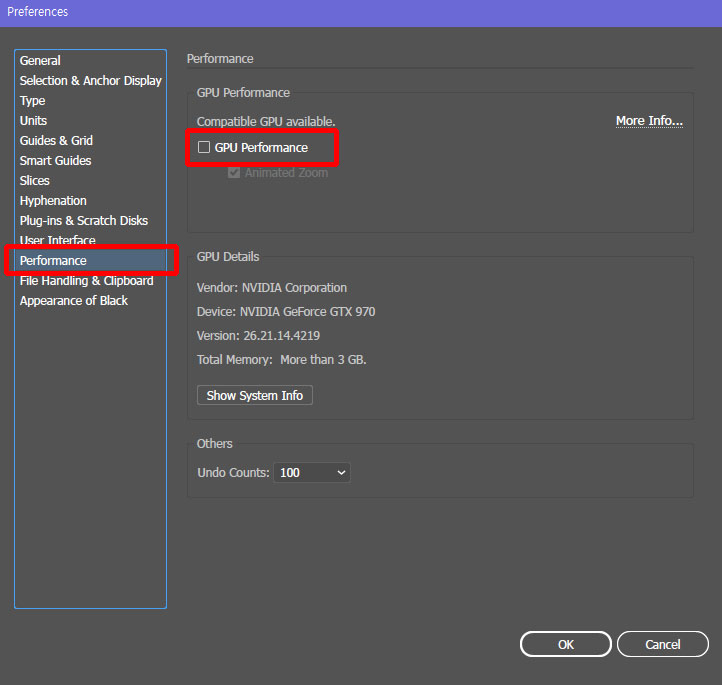
3. 위와 같은 화면에서 왼쪽에 Performance 메뉴를 눌러보면 GPU Performance 항목이 체크되어 있을 것이다. 마찬가지로 체크 해제하여준 후 아래 OK 버튼을 눌러주면 회색 현상은 사라지게 되어, 문제점이 해결된다.

마치며
위 이미지는 08년도에 필자가 마지막으로 일러스트레이터로 채색까지 3일 작업한 결과물이다. 이것을 끝으로 지금은 필요할 때 조금씩 만지는 정도로 사용하고 있다 어도비 사의 포토샵이나 일러스트레이터 또 영상 쪽으론, 프리미어 프로나 애프터 이펙트 등을 누구나 쉽게 배우고 접근할 수 있는 프로그램이 되었고, 전문가가 아니더라도, 취미생활로 배워도 괜찮을 만한 프로그램이다. 이제 마음껏 그림을 그려보도록 하자! 끝.
'IT > 디자인&프로그램' 카테고리의 다른 글
| 블로그 썸네일 간단하게 이미지 제작하는 방법 Feat. 포토샵 (7) | 2020.09.11 |
|---|---|
| LUMINAR 4 편리한 AI 사진편집 보정 프로그램 루미나 4 (0) | 2020.07.04 |
| 포토샵 2020버전 기본 커스텀 쉐이프는 이 곳에 숨어있다 (9) | 2020.06.01 |
| 초보도 간단 보정 어도비 라이트룸을 프리셋 적용사용하는 방법 (24) | 2020.04.08 |
| [포토샵 강좌] 레트로 감성을 넘어 빈티지 느낌의 사진 만들기 (22) | 2019.12.21 |


댓글